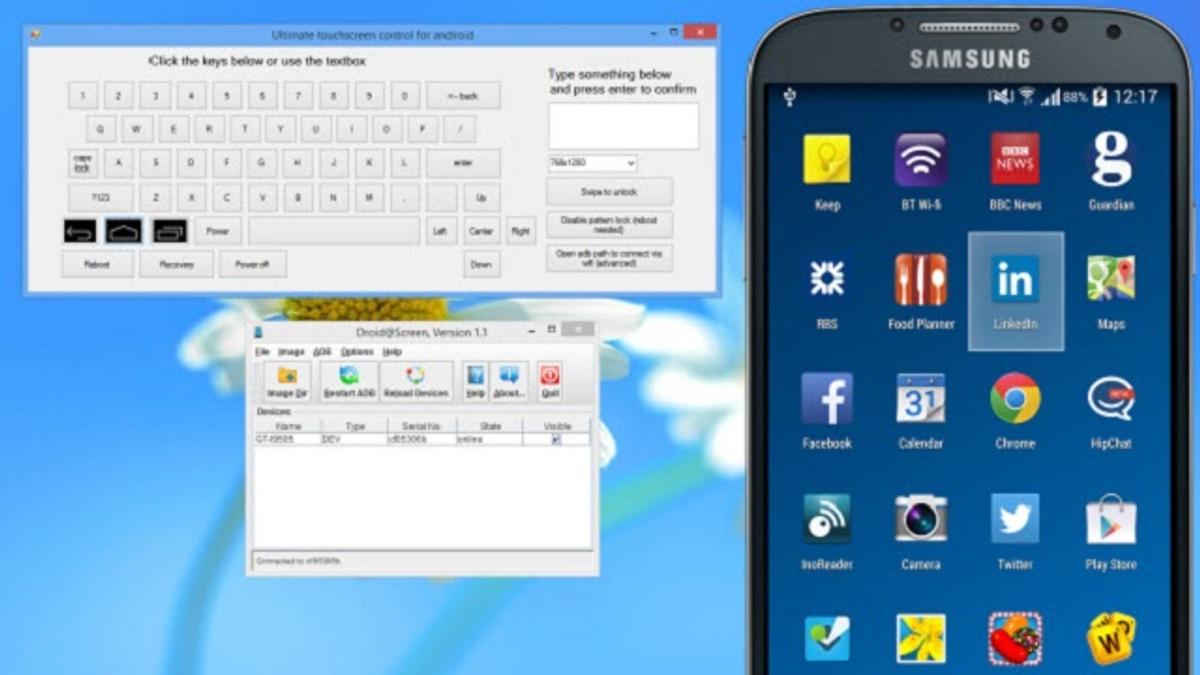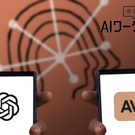Android:アクシデントが起きて、スマホやタブレットのスクリーンを割ってしまって、タッチスクリーンが作動しなくなってしまった...。そんな場合にも、『Android Control』を入れておけば、Windowsから自分のデバイスを操作できるようになり、タッチスクリーンに触らなくてもバックアップが取れるようになります。XDA フォーラムのメンバーであるk.janku1氏は、root化されているかいないかに関わらずAndroidデバイスなどで使用できる無料ソフトを作成しました。
この設定プロセスは完全に自動化されており、唯一必要な作業としては USBデバッギングモードを有効にし、ADBをインストールするだけです。ICSがインストールされていないデバイスならSettings > Applications > Developmentと進み、USBデバッギングにチェックします。すでにICSがインストールされている場合は、Settings > Developerと進み開発者オプションを有効に、続いてUSBデバッギングを有効にします。 Jelly Bean 以降はSettings > About Phoneへ進み、Build Number を7回タッピングし、一度前の画面に戻ってから新規Developerオプション項目を選択してUSBデバッギングを有効にします。
それから、あなたのパソコンにADB をインストールすれば、準備完了。共有Google DriveフォルダよりAndroid Screen のコピーを選択します。あなたのスマホまたはタブレットをパソコンに接続するとスクリーンの物理的な状況に関わらずAndroidのスクリーンが表示されます。何かを構成する必要はありません。
アプリを起動するには画面上のコントロールとキーボードが使用可能です。クラウドにまだ保存していないデータがあればそれらのバックアップをとるいい機会です。リカバリーモードへのアクセス及びパターンロックを解除するためにAndroidを再起動するボタンが内蔵されています。
Android Screen|XDA Developers via XDA Developers Blog